Comodo Time Machine opretter systembilleder og billeder

Når et bundt gratis software kan prale af funktioner ud over, hvad Windows 7 System Image-værktøjet kan gøre, er jeg typisk tvivlsom. I tilfælde af ledig produkt Comodo tidsmaskine, leverer de. Selvom det ikke nøjagtigt giver dig mulighed for at krydse rum-tid kontinuum, kan det skabe systembilleder effektivt og beskytte dig mod uønskede systemændringer.
Comodo Time Machine er tilgængelig på næsten alle moderne versioner af Windows, og den kører utroligt let ved hjælp af både lav hukommelse og diskplads *, og det er gratis som nævnt tidligere.
* Dette henviser til selve programmet og ikke til de øjebliksbilleder, det tager, hvilket kan være ret stort og tage en anstændig mængde CPU-prioritet at oprette.
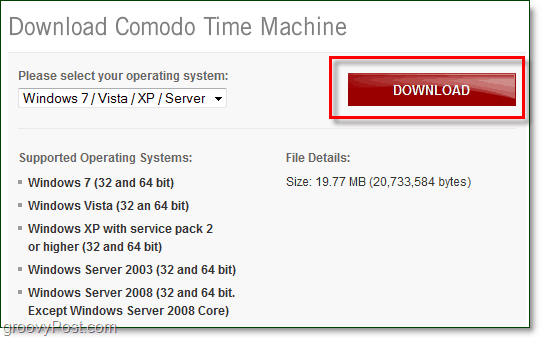
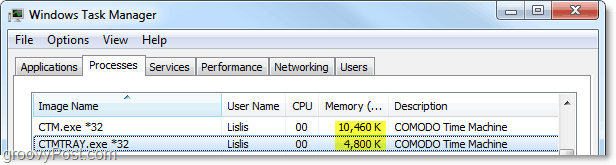
Time Machine-opsætningen er ret enkel Klik Næste et par gange. Når du kommer til Beskyttet valg af partition, det er her du er Vælg hvilke partitioner på din computer, hvor du vilat oprette snapshots. Det var lidt forvirrende for mig i starten, da jeg uretmæssigt henviste det til beskyttelse, hvilket betyder ubeskriveligt, som du ser med beskyttede operativsystemfiler.
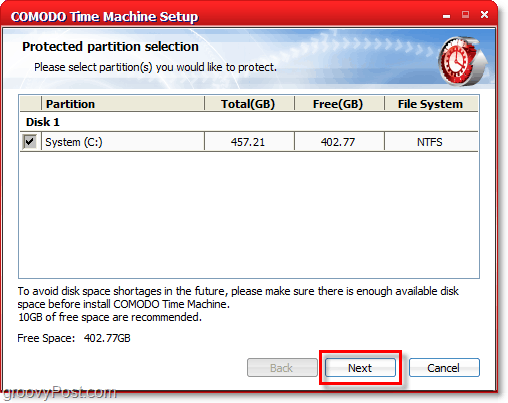
Når installationen er afsluttet, bliver du nødt til at genstarte din computer.
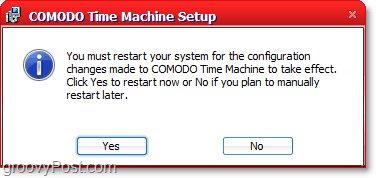
Når dit system kommer tilbage fra genstarten, Comodo tidsmaskine kører i baggrunden, og du kan få adgang til det fra systembakken eller startmenuen.
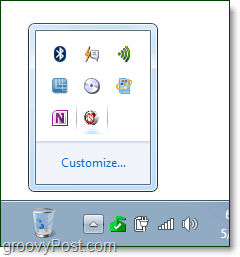
Lanceringsvinduet Quick Operation tilbyder nogle enkle opgaver (gendanne eller oprette et snapshot) der er stort set alt, hvad du vil bruge programmet til, men disse er også tilgængelige i menuen Avanceret.
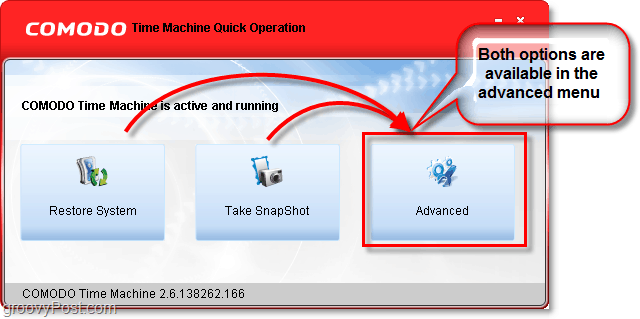
Hvad jeg kan lide ved Time Machine er det det holder det enkelt og rent. Når du Tag et øjebliksbillede, der er kun tre kasser, og to af dem er helt valgfri. Hvis du spørger dig selv hvad Låse knappen er til dig. Du kan se, hvorfor den kommer godt med senere, men i øjeblikket er det bare at hjælpe med at forhindre dig i at slette et snapshot ved et uheld.
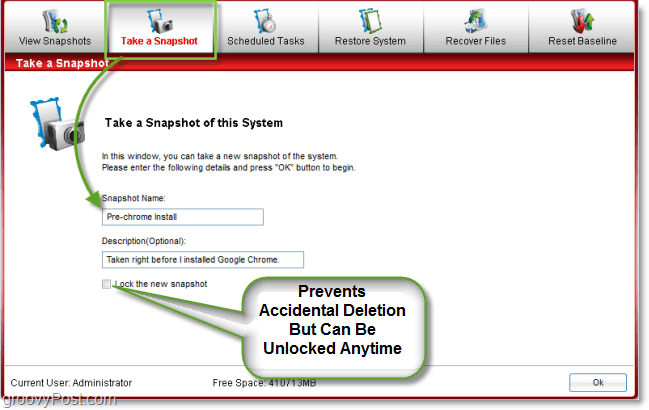
Det Se snapshots fanen minder mig meget om Hyper-V Manager iWindows Server 2008. Bortset fra i dette tilfælde, du ikke spiller med virtuelle maskiner, er det den rigtige aftale. Her kan du hoppe frem og tilbage mellem snapshots og Time Machine genstarter din computer lige tilbage til den nøjagtige måde, som den var, da du tog det pågældende snapshot. En anden interessant note er, at snapshots er inkrementelle på tidslinjen, hvilket betyder, at Time Machine ser på tidligere snapshots og kun vil sikkerhedskopiere filer, der er ændret siden det forrige snapshot. Denne metode til at oprette snapshots er meget effektiv og holder den plads, der bruges til snapshots på din HDD til et minimum.
Når du gendanne et snapshot, er det som standard indstillet til automatisk at oprette et systemgendannelsespunkt, så du kan fortryde rollbacks og vende tilbage til nutiden uden datatab. Frygt ikke for tidlige rejsende!
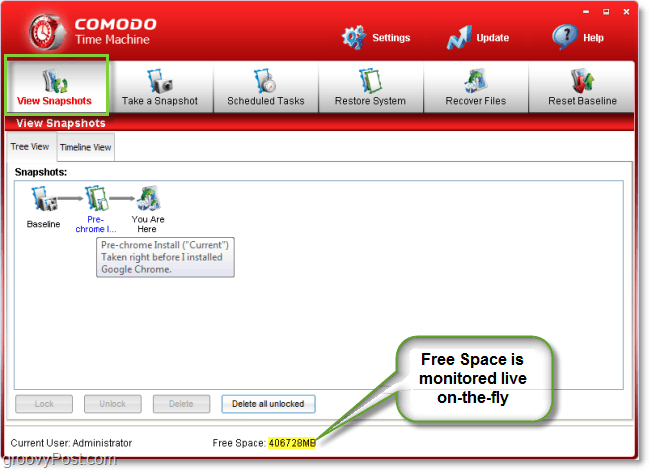
Sletning af et snapshot kan forårsage systemdefragmentering, så overvej dette, når du opretter dem. Medmindre selvfølgelig defragmentering af din computer er en favorit fortid.
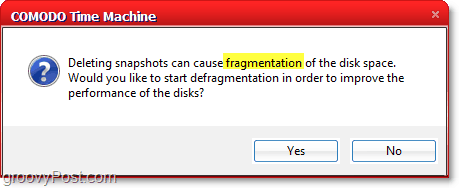
Noget, som Windows-7-systembilledeværktøjet ikke gør, er at lade dig gendanne individuelle filer. Sig, at du har en fil eller mappe fra enforrige snapshot, men du ønsker ikke at vende tilbage til hele computeren. Time Machine giver dig mulighed for at trække bare de individuelle filer, du vil have fra tidligere snapshots og gemme dem på din computer uden at genstarte eller nogen af de sjove forretninger. Endnu bedre bruger den en Windows-lignende søgning til at finde de filer og mapper, der vedrører enhver forespørgsel, du indtaster.
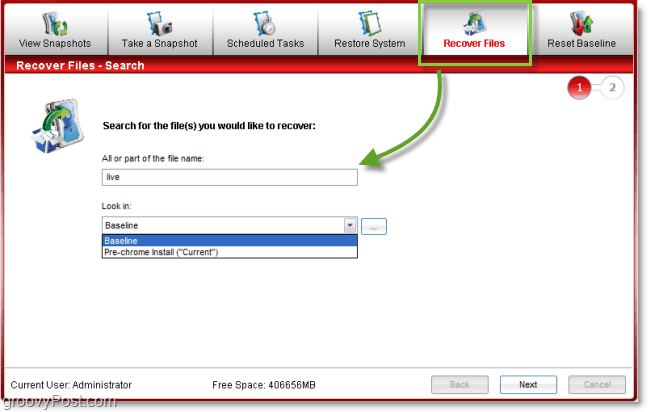
Resultaterne fra File gendannelse fanen kan kopieres med det samme med bare klikker Kopier til og vælge en destination. Igen holder de det enkelt, og det er meget groovy.
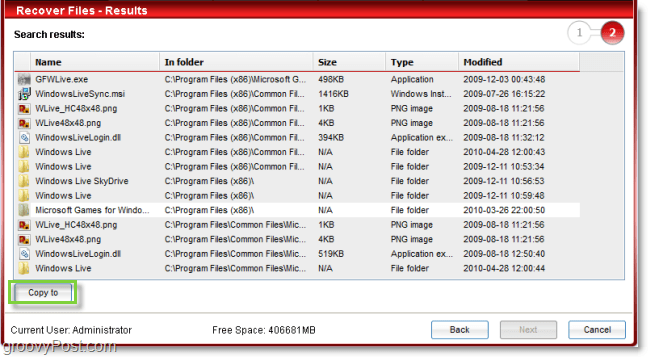
Hvis du ofte laver test eller ændringer ogkræver regelmæssige regelmæssige sikkerhedskopier, kan du planlægge dem. Du kan også planlægge systemgendannelser, som kan være nyttige, især hvis din foretrukne prøve-software er ved at udløbe, og du vil vende tilbage til, da den først blev installeret.
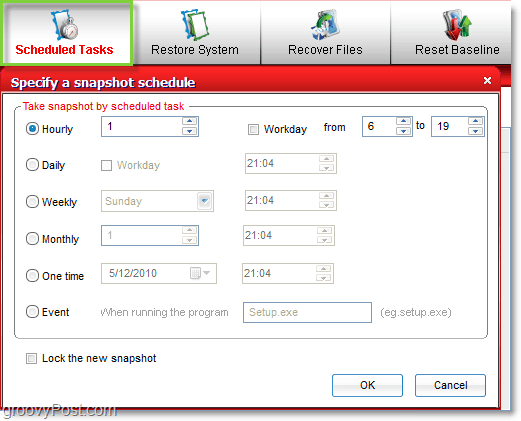
En anden groovy funktion, der er unik for Time Machine, er evnen til ekskluder individuelle filer og mapper fra bedring. Ligesom hvordan du kan gendanne individuelle filer, skal du bare tilføje dem til listen Synkroniser, hvis du vil oprette et aktuelt sæt filer "Time Travel Proof". Du vil se denne proces i Indstillinger> Programindstillinger> Synkroniser disse filer eller mapper, når systemet gendannes til et andet snapshot.
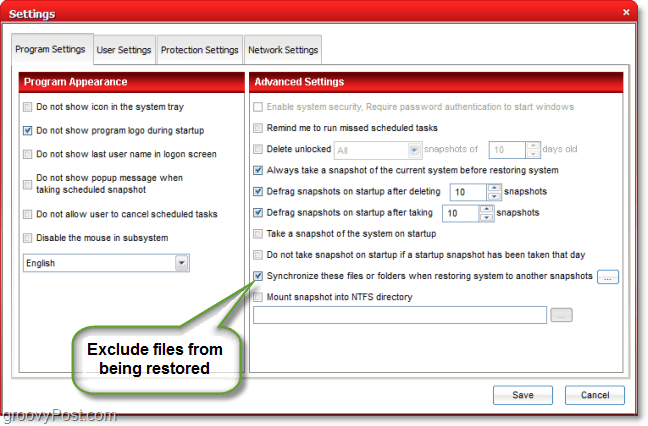
Alt i alt er dette en af de mest fantastiske gratisprogrammer, jeg har gennemgået indtil videre. Udviklerfirmaet Comodo er en velrenommeret kilde til software og er tillid til af cnet og andre online softwaregennemgangssteder. Hvis du vil give det et spin for dig selv, skal du bare hænge en kopi fra nedenstående link.
Download Comodo Time Machine Datagendannelsesværktøj
Har du prøvet Time Machine eller et andet systembilledeprodukt? Vi vil meget gerne høre dine anmeldelser i kommentarafsnittet nedenfor!










Efterlad en kommentar